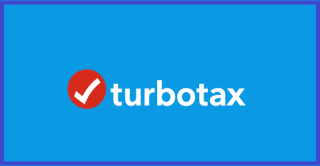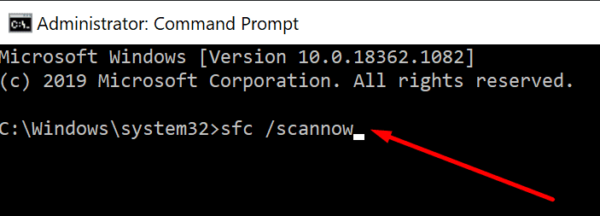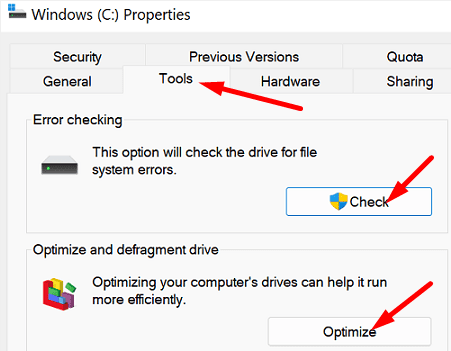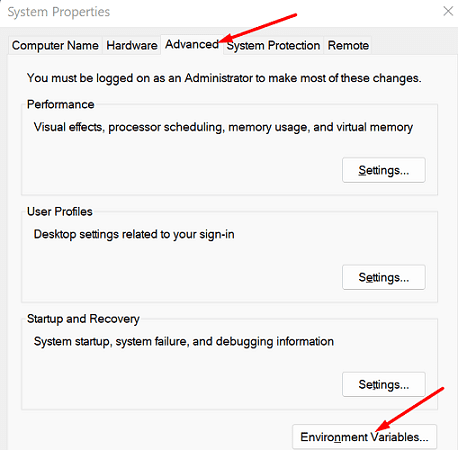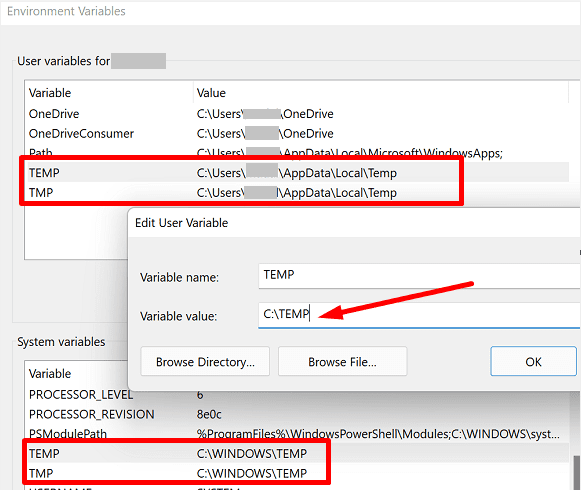Berjuta-juta pengguna bergantung pada TurboTax untuk memfailkan cukai mereka dalam talian. TurboTax bukanlah alat yang murah dan anda menjangkakan semuanya berjalan lancar selepas membelinya. Tetapi kadangkala, anda mungkin perlu melakukan beberapa kerja penyelesaian masalah sebelum meletakkan alat itu berfungsi. Contohnya, memuat turun dan memasang TurboTax pada Windows mungkin tidak selalu berfungsi. Mari lihat apa yang boleh anda lakukan untuk menyelesaikan masalah tersebut.
Lakukan Ini jika Anda Tidak Boleh Muat Turun atau Pasang TurboTax pada Windows
Jalankan Alat RegPermissionFix Intuit
Intuit telah membangunkan alat pembaikan pantas yang membolehkan pengguna membetulkan isu yang menyekat Windows daripada memuat turun dan memasang TurboTax secara automatik. Anda boleh memuat turun alat RegPermissionFix daripada Intuit.
Selepas memuat turun alat RegPermissionFix, tutup semua proses Intuit yang berjalan di latar belakang. Lancarkan Pengurus Tugas , klik pada tab Proses dan cari semua proses berkaitan Intuit . Klik kanan pada mereka dan pilih Tamatkan tugas .
Kemudian, klik pada tab Butiran dan cari proses MSIexec.exe . Paksa-hentikan juga. Selepas menutup semua proses latar belakang yang berkaitan dengan Intuit, jalankan alat RegPermissionFix. Mulakan semula komputer anda dan semak sama ada anda boleh memasang TurboTax.
Semak Drive Anda untuk Ralat
Fail sistem yang rosak atau hilang mungkin menghalang anda daripada memasang perisian baharu pada komputer anda. Jalankan arahan DISM dan SFC, dan kemudian semak cakera anda untuk ralat.
- Lancarkan Prompt Perintah dengan hak pentadbir.
- Jalankan arahan berikut satu demi satu:
- DISM.exe /Online /Cleanup-Image /Restorehealth
- sfc/ scannow
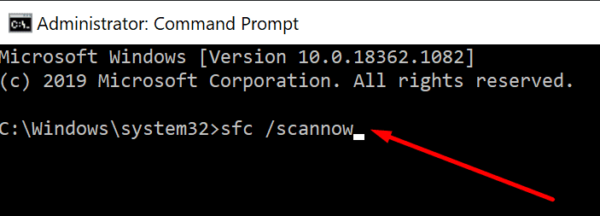
- Kemudian, pergi ke PC Ini dan klik kanan pada pemacu OS anda .
- Pilih Properties .
- Klik pada tab Alat .
- Tekan butang Semak di bawah bahagian Semakan ralat .
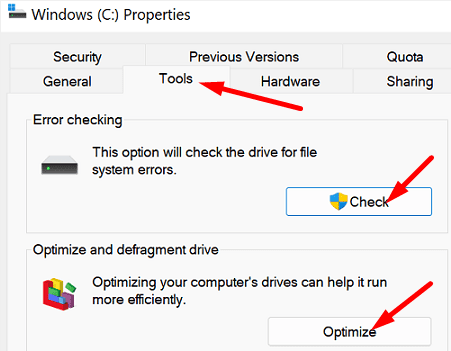
Selepas itu, klik kanan pada fail pemasangan TurboTax, dan pilih Run as Administrator .
Henti Paksa Semua Program Latar Belakang
Tamatkan sepenuhnya semua proses yang tidak perlu berjalan di latar belakang dan cuba pasang TurboTax sekali lagi. Konflik perisian mungkin menghalang anda daripada memasang TurboTax.
Buka Pengurus Tugas , pergi ke tab Proses dan hentikan paksa semua apl dan program yang tidak perlu berjalan di latar belakang. Sebagai alternatif, anda juga boleh membersihkan but mesin anda . Semak sama ada anda boleh memasang TurboTax.
Tukar Pembolehubah Persekitaran TMP dan TEMP
Cuba tukar pembolehubah persekitaran anda kepada C:\TEMP, dan semak jika anda melihat sebarang perubahan.
- Klik pada ikon Carian dan taipkan persekitaran .
- Kemudian, klik dua kali pada Edit the System Environment Variables .
- Dalam tetingkap System Properties baharu, klik pada tab Advanced .
- Klik pada butang Pembolehubah Persekitaran .
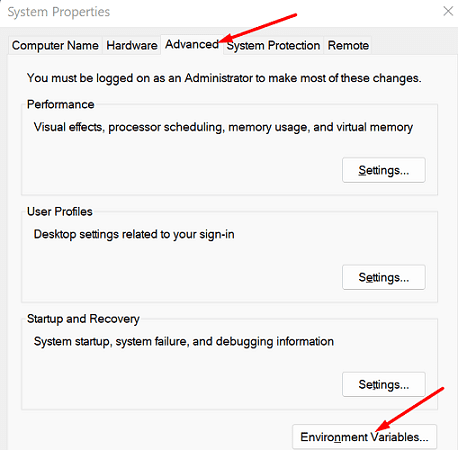
- Tetingkap baharu akan muncul, nilai pembolehubah persekitaran pengguna semasa berada di bahagian atas, manakala pembolehubah sistem berada di bahagian bawah.
- Cari nilai TEMP dan TMP .
- Pilih setiap entri dan kemudian klik pada butang Edit .
- Tukar nilai Pembolehubah kepada C:\TEMP .
- Nota penting : Tukar hanya nilai pembolehubah, jangan tukar nama pembolehubah.
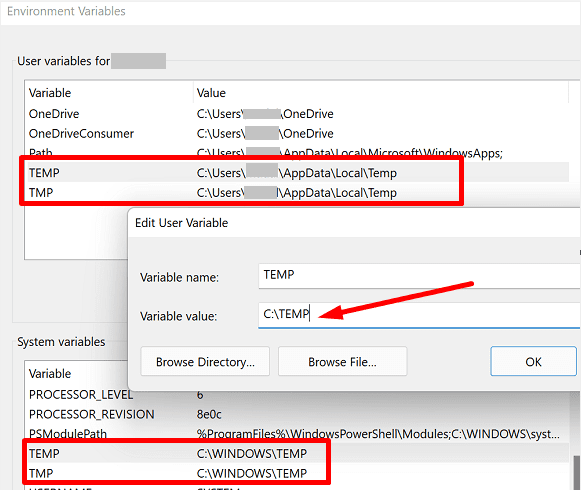
- Simpan tetapan dan tutup semua tetingkap dialog.
Perubahan pembolehubah persekitaran dikenakan serta-merta, tidak perlu memulakan semula komputer anda. Semak sama ada anda boleh memasang TurboTax. Jika isu itu berterusan, lumpuhkan antivirus anda dan cuba lagi. Jangan lupa untuk mendayakan semula antivirus anda selepas memasang TurboTax.
Kesimpulan
Jika anda tidak boleh memuat turun atau memasang TurboTax pada komputer Windows anda, jalankan alat penyelesaian masalah RegPermissionFix Intuit. Kemudian, jalankan DISM dan SFC untuk mengesan dan membaiki ralat fail sistem yang rosak atau rosak. Selain itu, hentikan paksa semua program latar belakang. Jika isu berterusan, tukar pembolehubah persekitaran TMP dan TEMP anda.
Adakah penyelesaian ini membantu anda menyelesaikan masalah dan memasang TurboTax pada mesin anda? Kaedah manakah yang berkesan untuk anda? Beritahu kami dalam ulasan di bawah.